回收站被清空的文件恢复方法
相信很多小伙伴都知道清空电脑上的回收站后,里面的文件就会被永久删除。其实,被清空的文件也是可以恢复的,下面小编就来为大家介绍方法。
方法一:
1. 首先,打开桌面左下角的开始菜单,在搜索框中输入“运行”后按下回车键打开运行窗口,然后在窗口文本框中输入“regedit”,再点击“确定”。

2. 进入注册表编辑器窗口后,依次点击窗口左侧列的“HEKEY_LOCAL_MACHIME”-“Software”-“Microsoft”-“Windows”-“Currentversion”-“Explorer”-“Desktop”-“Namespace”在然后右键空白处,在弹出选项中点击“新建”-“主键”,并将其命名为“645FFO40_5081_101B_9F08_0AA002F954E”。然后,将窗口偏右侧的“默认”的主键键值设置为“回车站”,再退出注册表。
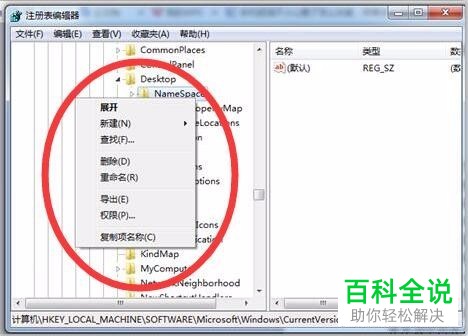
3. 最后,将电脑重启,如果在回收站清空至重启电脑期间我们没有清理过磁盘,那么被清空的文件就能被恢复。
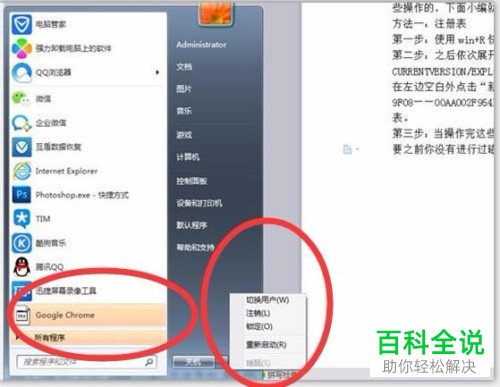
方法二:
1. 首先,在电脑上下载安装恢复工具安装包。(尽量不要将软件安装在C盘中,因为这样容易出现数据。)安装完后,打开软件,点击“立即体验”。

2. 接着,点击下图所示页面中的“深度扫描”。
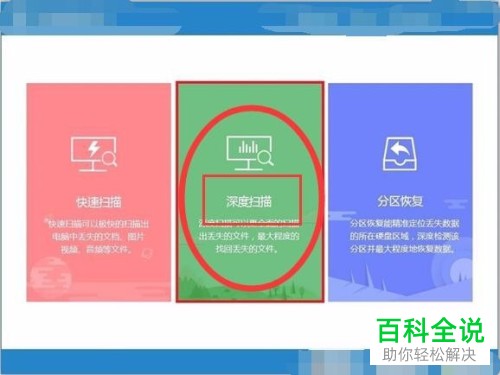
3. 然后在软件显示读取到的电脑分区信息中,将C盘勾选,然后点击“开始扫描”。

4. 扫描结束之后, 在界面左侧找到误删文件对应的格式点击,右侧就显示具体的文件信息了,在其中找到被回收站清空的文件勾选上,之后点击下一步按钮。

5. 点击“浏览”,设置好恢复文件的存储位置。
6. 点击“恢复”,待文件恢复成功后,页面中就会弹出一个提示框,点击“确定”后就能看见恢复的文件了。
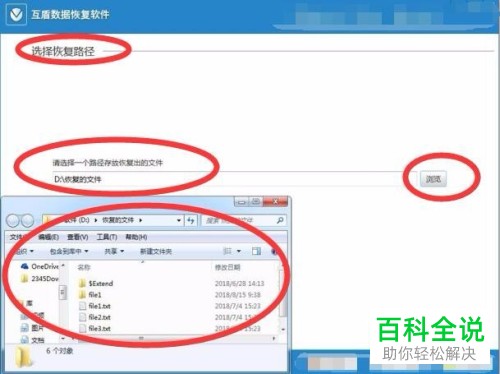
以上就是小编为大家介绍的回收站被清空的文件恢复方法,希望能帮到你~
赞 (0)

